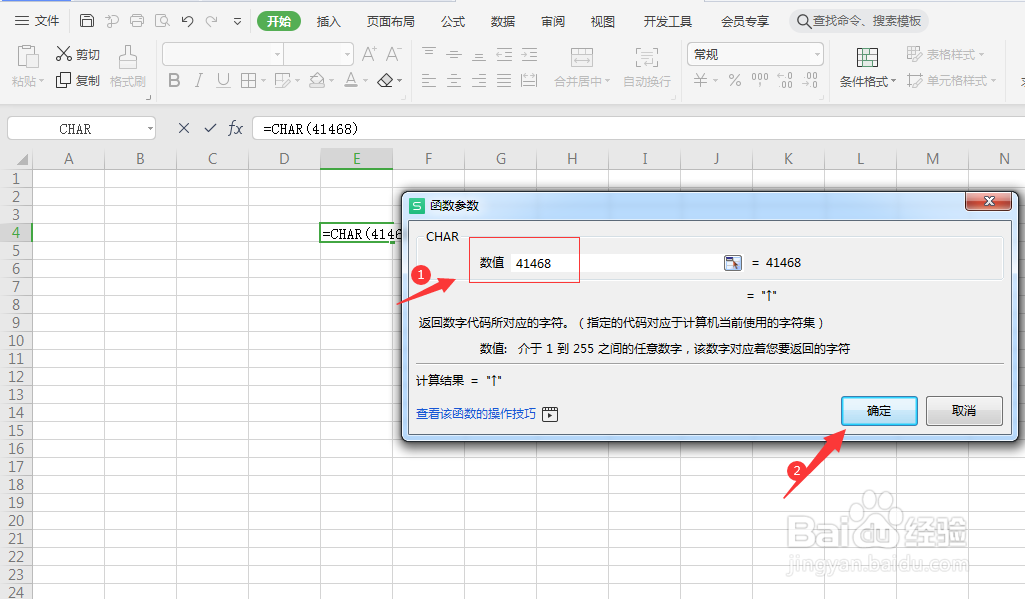工作表如何输入上下箭头↑↓
1、可以使用CHAR函数,该函数指返回数字代码的对应字符。在E4单元格,点击插入CHAR函数。(如图所示)
2、再点击“确定”。(如图所示)
3、跳出函数参数后,输入“41468”,再点击确定。(如图所示)
4、可以看到成功展示上箭头“↑”。(如图所示)
5、点击E5单元格,插入CHAR函数点击“确定”,输入“41469”,再点击确定。(如图所示)
6、可以看到成功展示下箭头“↓”。(如图所示)
声明:本网站引用、摘录或转载内容仅供网站访问者交流或参考,不代表本站立场,如存在版权或非法内容,请联系站长删除,联系邮箱:site.kefu@qq.com。
阅读量:79
阅读量:45
阅读量:39
阅读量:51
阅读量:90